リモートワークの普及に伴い、「ウェブミーティング」の需要が高まっています。移動不要で会議ができ、業務効率化やコスト削減にも役立つ一方、ツール選びやセキュリティ対策に悩む方も多いのではないでしょうか。
本記事では、ウェブミーティングの基本やメリット、選び方のポイントを解説します。適切なツールを活用し、円滑なコミュニケーションを実現しましょう。

この記事の目次
ウェブミーティングとは何か?

ウェブミーティングとは、インターネットを利用して遠隔地の参加者同士がリアルタイムで会話や映像を共有できるオンライン会議のことです。専用のウェブ会議ツールを使用し、パソコンやスマートフォン、タブレットなどのデバイスから簡単に参加できます。
主な機能には、音声・ビデオ通話、画面共有、チャット、録画、バーチャル背景設定などがあり、ビジネス会議やリモートワーク、オンラインセミナー、カスタマーサポートなど幅広い用途で活用されています。
特に近年は、働き方の多様化に伴い、企業や教育機関において導入加速し、Web会議システムのアプリやツールサービスも以前より増加しています。
- 会議室など大規模で使用するWEB会議システムについてはこちらから
ウェブミーティングのメリット・効果
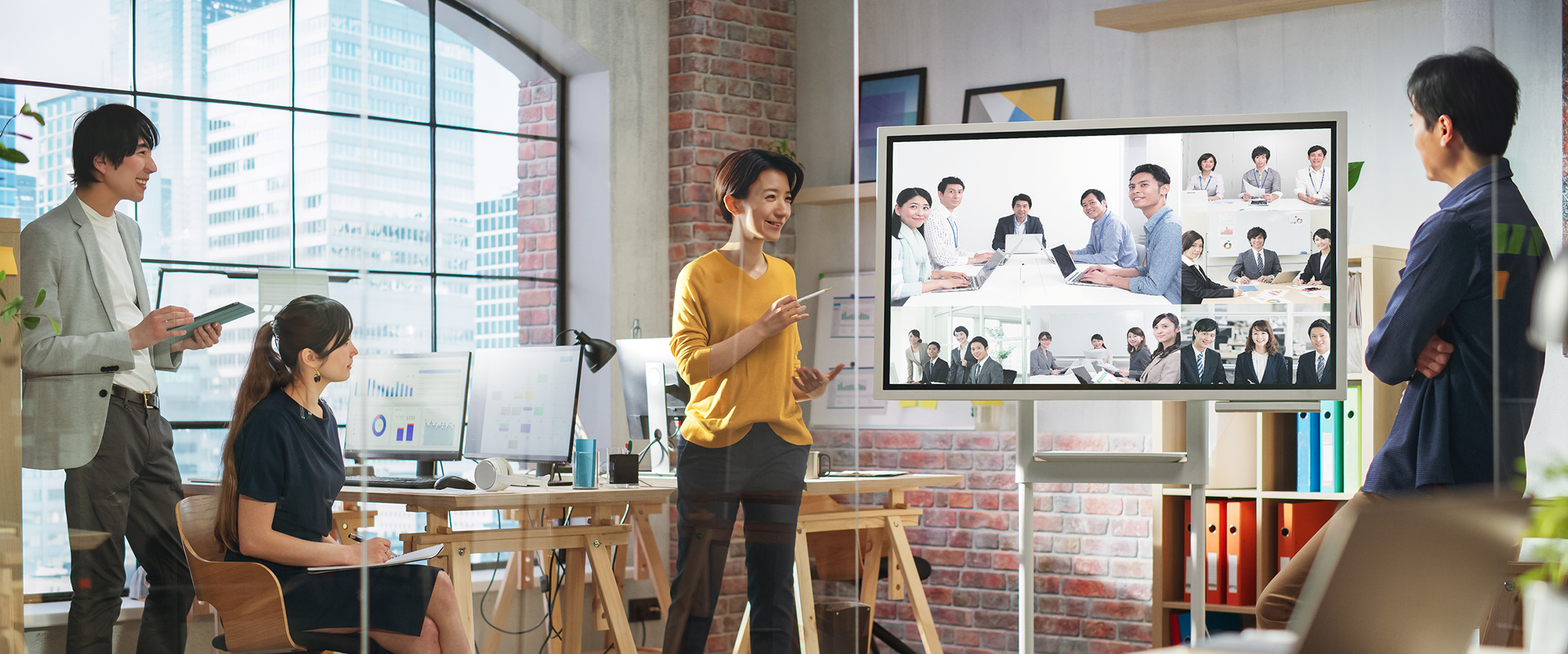
ウェブミーティングには、業務効率の向上やコスト削減など、多くのメリットがあります。従来の対面会議と比較すると、時間や場所に縛られず柔軟な働き方が可能になる点が大きな利点です。
移動時間とコストの削減
従来の会議では、出張費や交通費がかかるだけでなく、移動による時間のロスも発生していました。ウェブミーティングを導入することで、これらのコストを削減し、業務時間を有効活用できます。特に、遠方のクライアントや複数拠点との会議では、移動時間ゼロで迅速に打ち合わせを行えるため、よりスピーディな業務遂行が可能になります。
業務の生産性向上
ウェブミーティングは必要なときにすぐ開催でき、会議の準備や日程調整の手間を削減できます。また、画面共有やチャット機能を活用すれば、リアルタイムで資料を共有しながら意思決定をスムーズに行うことが可能です。さらに、ブレイクアウトルーム機能を活用することで、グループごとに議論を深めるなど、対面会議と同等以上の効果を発揮できます。
会議の記録・共有が容易
多くのウェブミーティングツールには録画機能が備わっており、会議内容を記録して後で確認したり、欠席者と情報を共有したりすることができます。特に、会議の議事録作成を効率化できるため、内容の振り返りや情報伝達がスムーズになります。クラウド上に保存された録画データを活用することで、会議の透明性も向上します。
リモートワークの推進
ウェブミーティングを活用することで、オフィスに出社しなくても会議に参加でき、柔軟な働き方を実現できます。リモートワークを推進する企業にとっては、社員間のコミュニケーションを維持しつつ、業務の効率化を図る有効な手段となります。また、海外拠点との連携も容易になり、グローバルなビジネス展開にも適しています。
このように、ウェブミーティングの導入は企業にとって多くのメリットをもたらし、業務の効率化や働き方改革にもつながります。適切なツールを選び、効果的に活用することで、より生産性の高い環境を構築できるでしょう。
ウェブミーティングツールの選び方ポイント

ウェブミーティングツールを選ぶ際は、自社の利用目的や環境に適したものを選定することが重要です。以下のポイントを考慮しながら、最適なツールを選びましょう。
1. 参加人数と利用シーン
まず、会議の規模に応じたツールを選ぶことが大切です。少人数のチームミーティングならシンプルなツールで十分ですが、大規模なウェビナーや研修では、多人数が快適に参加できるツールが必要になります。ブレイクアウトルーム機能があると、グループワークにも便利です。
2. 必要な機能の有無
ウェブミーティングツールには、画面共有、録画、チャット、ファイル共有、バーチャル背景などの機能が搭載されています。業務内容に応じて、必要な機能が備わっているか確認しましょう。特に、会議の議事録作成を効率化するAI字幕機能や録画機能は、後から会議内容を振り返るのに役立ちます。
3. セキュリティとプライバシー対策
機密情報を扱う企業や官公庁では、セキュリティ対策が重要です。エンドツーエンド暗号化、アクセス制限、多要素認証などの機能を備えたツールを選ぶことで、安全な会議を実施できます。特に、クラウド型とオンプレミス型のどちらを選ぶかも、情報管理の観点から検討すべきポイントです。
4. コストとライセンス体系
無料プランでも基本的な機能を利用できるツールもありますが、長時間の会議や高度な機能を使う場合は、有料プランの導入が必要です。利用人数や機能の必要性を踏まえ、コストパフォーマンスの良いツールを選びましょう。
5. 使いやすさとサポート体制
ツールの操作性がシンプルであることも重要な要素です。ITリテラシーに関わらず、誰でも直感的に利用できるツールを選ぶことで、スムーズな導入が可能になります。また、トラブル時のサポート体制や日本語対応の有無も確認しておくと安心です。
ウェブミーティングツールを選ぶ際は、これらのポイントを総合的に判断し、自社に最適なツールを導入しましょう。
【比較】目的別おすすめウェブミーティングツール紹介

以下の目的別におすすめのウェブミーティングツールを紹介します。
① 少人数のチームミーティング向け
おすすめツール:
- Google Meet(シンプルなUIでGoogleアカウントがあればすぐ利用可能)
- Microsoft Teams(Office 365と連携可能で、企業向けに最適)
特徴:
- 直感的に使いやすく、少人数向けの機能が充実
- 無料プランがあり、短時間のミーティングならコストゼロで利用可能
- 画面共有やチャット機能があり、簡単な打ち合わせに適している
おすすめ用途: リモートワークのチームミーティング、1対1の面談など
② 大規模ウェビナー・オンラインセミナー向け
おすすめツール:
- Zoom(最大1000人まで参加可能なウェビナープランあり)
- Cisco Webex(企業向けの大規模会議プラットフォーム)
特徴:
- 数百~数千人規模の参加者がアクセス可能なプラットフォーム
- チャットやQ&A機能、投票機能などがあり、参加者のエンゲージメントを高められる
- 録画機能があり、後日アーカイブ配信が可能
おすすめ用途: 企業のプロモーションイベント、オンラインセミナー、講演会
③ セキュリティ重視の企業・官公庁向け
おすすめツール:
- Microsoft Teams(Gov版)(政府機関向けの高セキュリティバージョン)
- Cisco Webex(エンドツーエンド暗号化と高い管理機能)
- LoopGate(専用機タイプで閉域ネットワーク利用可能)
特徴:
- エンドツーエンド暗号化や高度な認証システムを備えたツール
- 企業や官公庁向けのセキュリティ要件に準拠した仕様
- クラウド型だけでなく、閉域網・オンプレミス対応の選択肢もある
おすすめ用途: 官公庁・金融機関・医療機関など、機密情報を扱う会議
④ 低コストで導入したい企業向け
おすすめツール:
- Google Meet(無料プランで60分まで利用可能)
特徴:
- 無料で使えるプランがあり、基本的なウェブミーティング機能を利用可能
- インストール不要で、ブラウザから簡単にアクセス可能
- シンプルなUIで、ITリテラシーが低い社員にも使いやすい
おすすめ用途: スタートアップ・小規模企業のミーティング、コストを抑えたい企業
このように、ウェブミーティングツールには用途に応じた特徴があり、選び方次第で業務効率やコスト削減につながります。自社の目的に合ったツールを選ぶ際の参考にしてください。
- Zoomの始め方について詳しい説明記事はこちら↓
-
Zoomとは?~会議をオンラインで簡単に!操作手順や便利機能紹介~
ウェブミーティングの導入時に注意すべき4つのポイント

離れても打ち合わせや会議ができる便利なウェブミーティングですが、導入時に注意点があります。以下は4つの注意ポイントを紹介します。
セキュリティ対策
機密情報を扱う場合は、エンドツーエンド暗号化やアクセス制限ができるツールを選び、不正アクセスやデータ漏えいを防ぎましょう。通信環境の整備
ネットワークの安定性が低いと音声や映像が途切れ、スムーズな会議進行が難しくなります。高品質なインターネット回線を確保し、必要に応じて有線接続を利用することを推奨します。適切な運用ルールの策定
発言ルールの明確化、マイクのオン・オフ管理、会議の録画・共有ルールを決めておくと、スムーズな運用が可能になります。参加者のITリテラシーを考慮
事前に操作マニュアルを準備し、テスト会議を実施しすることで、導入時の混乱を防ぐことができます。
- サポートツールも併用してより高品質なウェブミーティングを実現!↓
【2025年版】ウェブ会議システムの質を高めたい方必見!便利なサポートツール6選を紹介
ウェブミーティングツール比較まとめ
| ツール名 | 特徴 | 無料プラン | 参加可能人数 | 主な機能 | 推奨利用シーン |
|---|---|---|---|---|---|
| Zoom | 高品質な映像と音声、大規模会議対応 | 40分制限あり | 最大1000人(有料) | 画面共有、録画、ブレイクアウトルーム、バーチャル背景 | ビジネス会議、ウェビナー、大規模イベント |
| Microsoft Teams | Office 365と統合、企業向け機能が充実 | あり(制限あり) | 最大300人(無料) | 画面共有、チャット、ファイル共有、共同編集 | 企業・教育機関向けのチームコラボレーション |
| Skype Meet Now | インストール不要、簡単に会議開催可能 | あり | 最大100人 | 画面共有、チャット、録画 | カジュアルなミーティング、小規模チーム向け |
| Google Meet | G Suiteと連携、シンプルな操作性 | あり(60分制限) | 最大250人(有料) | 画面共有、字幕機能、会議録画 | 企業・教育機関、リモートワーク向け |
| Cisco Webex Meetings | 高度なセキュリティ、エンタープライズ向け | あり(50分制限) | 最大1000人(有料) | 画面共有、録画、バーチャル背景、ホワイトボード | 官公庁・大企業・金融機関向け |
| LoopGate | 専用機型の安定した常時接続が可能 | なし(機材購入・契約が必要) | 制限なし(環境による) | 高品質音声・映像、閉域ネットワーク対応、遠隔操作 | 官公庁・医療機関・セキュリティ重視の企業向け |
- Zoomの専用機について詳しい記事はこちら↓
Zoom Roomsとミーティングの違いとは?専用端末の機能やメリットを徹底比較!
関連ページ
-
 知識・ノウハウ
知識・ノウハウ
ウェブミーティングツール比較!目的別おすすめ会議ツール紹介
リモートワークの普及に伴い、「ウェブミーティング」の需要が高まっています。移動不要で会議ができ、業務 […] -
 知識・ノウハウ
知識・ノウハウ
それ、本当に必要なもの?Web会議準備の無駄削減のコツ
Web会議が広く普及した今、本当に必要な準備ができていないケースも見かけます。たとえば、やみくもに高 […] -
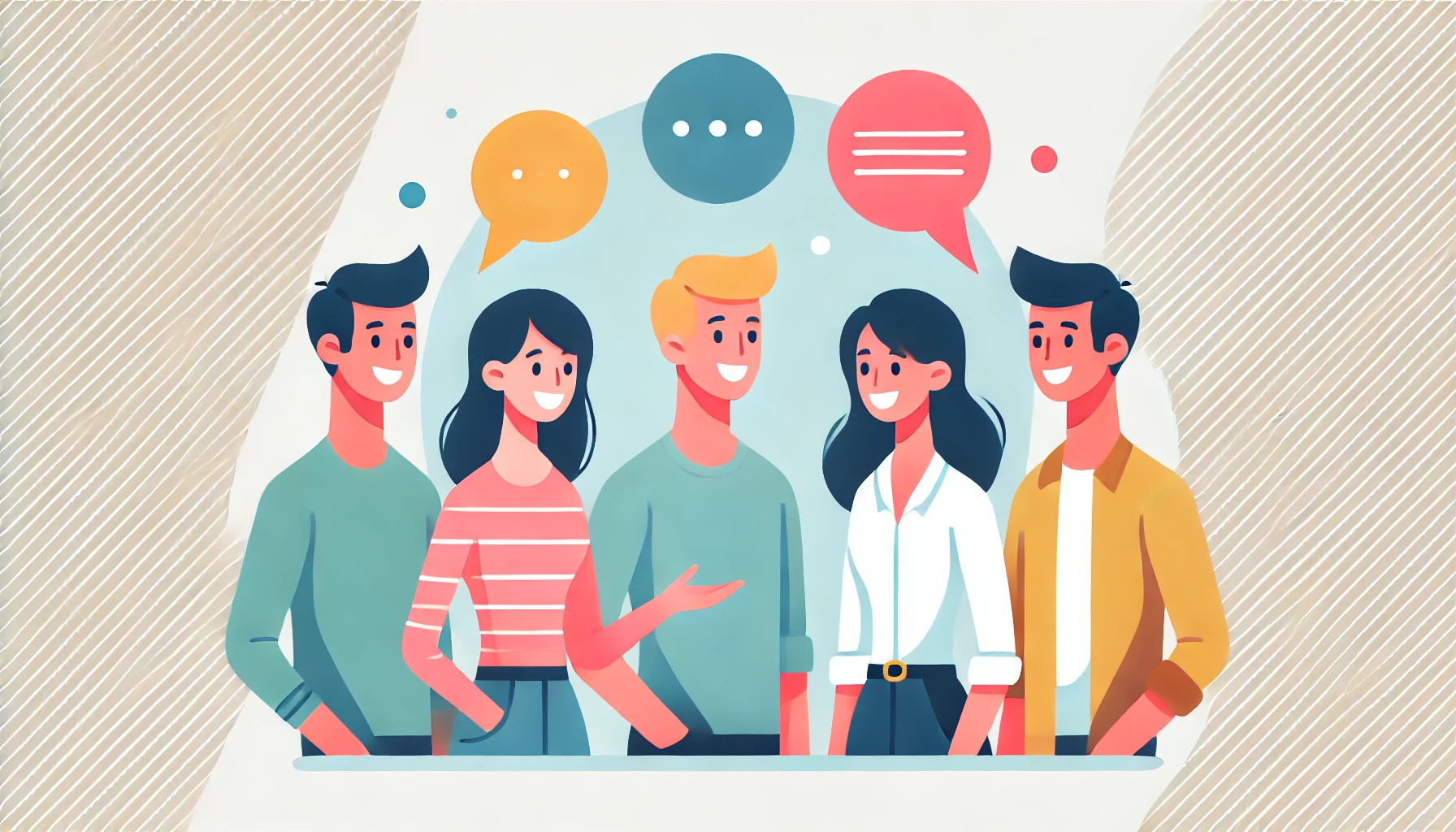 知識・ノウハウ
知識・ノウハウ
ホウレンソウよりも重要!?「ザッソウ」がもたらす4つのビジネス効果
社内コミュニケーション向上の施策「報連相(報告・連絡・相談)」は、業務の円滑な遂行に欠かせない手法と […] -
 知識・ノウハウ
知識・ノウハウ
出張中のWeb会議はここに注意!電源・ネット・パソコン設定のチェックリスト
近年、出張先でのWeb会議が必要不可欠となっています。しかし、事前準備やパソコンの設定が不十分だとト […] -
 知識・ノウハウ
知識・ノウハウ
業務効率化の課題と解決策とは?ムリ・ムダ・ムラを省く方法
現代のビジネスシーンでは、業務効率の向上が重要視されています。しかし、多くの企業が直面しているのが、 […] -
 知識・ノウハウ
知識・ノウハウ
コミュニケーションハラスメントとは?職場で見逃されがちな言葉・行動と防止策
職場での「ちょっとした一言」が心理的安全を損ない、社員の離職率を高める──。そんなコミュニケーション […]







